
在日常工作和学习中,图片格式的文件(如jpg)经常被用来保存扫描文档、照片以及手写笔记等内容。然而,图片格式的文件往往不方便编辑,若需将其中的文字内容提取出来并进行加工处理,转换成可编辑的文档格式(如DOCX)就显得尤为重要。本文将围绕“jpg图片快速转换成docx格式方法”展开,详细介绍几种适用于中国地区的实用解决方案,助您高效完成文件格式转换。
一、利用在线OCR工具转换jpg为docx
OCR(Optical Character Recognition,光学字符识别)技术,可以自动识别图片中的文字并转换成可编辑文本。对于jpg图片,利用OCR技术转换成docx格式是最常用且便捷的方法。目前,市面上有许多在线OCR网站支持将jpg图片转换成docx文档,且部分网站对中文识别效果较好,适合中国用户使用。
1. 百度OCR开放平台:百度提供免费的OCR识别服务,支持多种图片文字识别,包括简体中文、繁体中文等。注册百度AI账号后,可以上传jpg图片,系统将自动识别并输出文本。识别后的文字可以在本机Word中粘贴保存为docx格式。
2. 有道云笔记或有道智云OCR:有道云笔记内置OCR识别功能,能自动识别图片中的文字并生成文本,有道智云OCR带有在线接口,也方便开发者调用。上传jpg图片后,识别出的文字可直接导出为文档文件,便于编辑。
3. Smallpdf、iLovePDF等国际知名在线工具:部分国际网站也支持中文OCR识别,用户可直接上传jpg图片,选择导出为Word文档格式,转换速度快且界面友好。
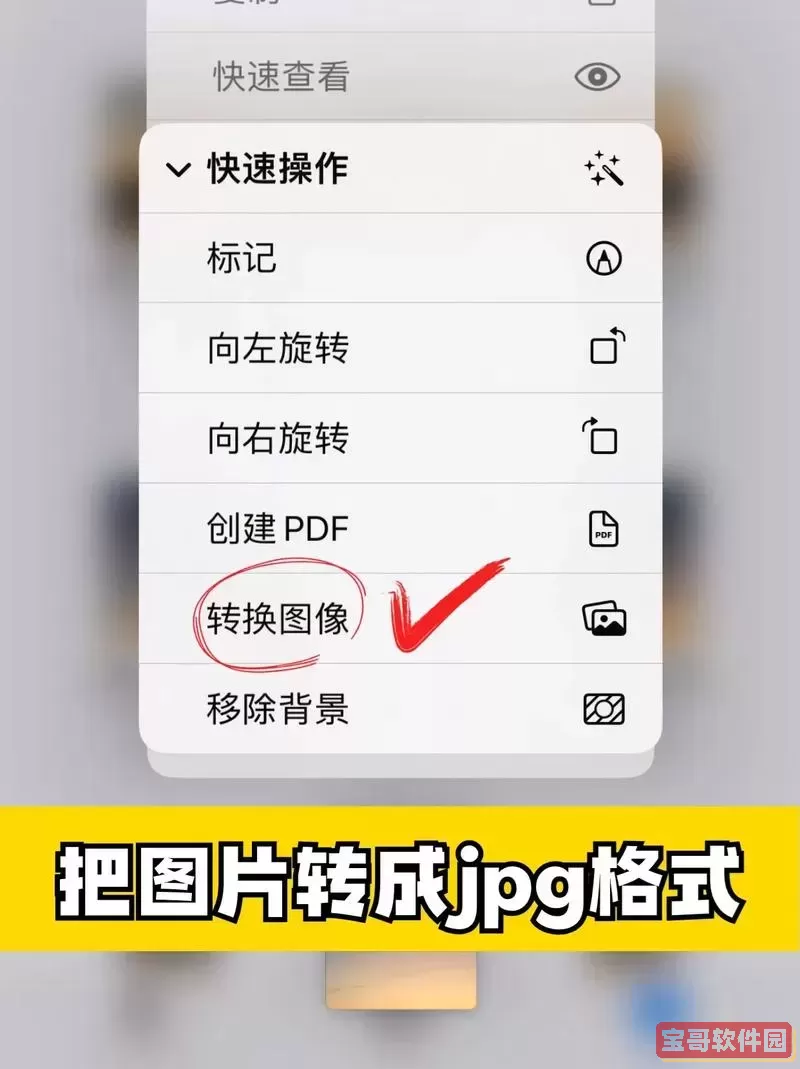
使用在线OCR工具时需要注意,确保上传图片的网络安全性,避免上传敏感内容。此外,建议选择支持中文识别且无需付费或限制较少的平台,以提高使用体验。
二、使用本地软件进行jpg转docx
若对文件安全性较为关注,或者网络状况不佳,利用本地软件进行转换是更理想的选择。以下软件在中国地区广受欢迎,操作简便,兼容性强。
1. 腾讯文档:腾讯文档客户端支持图片上传并自动识别文字,可将识别结果导出为Word文档(docx)。同时拥有多终端同步功能,方便随时编辑与分享。
2. WPS文字:WPS Office除了作为主流的办公软件外,还集成了OCR文字识别功能。可直接打开jpg图片,OCR识别后生成可编辑文本,然后保存为docx格式文档。
3. ABBYY FineReader:该软件支持高度准确的OCR识别,尤其适合文字密集、图文混排的图片文档识别。适合专业用户进行批量图片转Word操作。
以上软件大多提供免费试用版本,安装与使用流程简单。用户只需导入jpg图片,启动OCR识别功能,系统将自动解析图片中的文字内容,最终导出为docx格式文件。
三、手机端快速转换方法
目前,手机办公越来越普及,很多用户希望在移动端实现jpg到docx的转换。主流手机应用同样支持文字识别并导出Word文档,操作方式简便。
1. 微信小程序及公众号:微信内置了多个OCR功能的小程序,如“文字识别助手”、“拍照转文字”等,可以直接通过拍照或上传图片实现文字识别,随后复制文字或导出成docx格式。
2. 手机扫描APP:如“扫描全能王”、“印象笔记”等应用,内置OCR识别模块,支持将拍摄的jpg图片转换成可编辑文档,其中部分支持导出pdf和Word格式,满足编辑需求。
手机端转换的优势在于方便快捷,可以即时拍照上传,适合移动办公和现场采集文字信息。
四、转换后文字排版和校对
无论采用哪种方式转换jpg图片为docx,系统识别过程中都存在一定的误差,特别是图片质量较差或文字复杂时。建议用户在转换完成后,仔细校对文字内容,调整段落格式、字体样式等,确保文档整洁规范。
此外,为了提高识别准确率,建议在拍摄或保存jpg图片时保证光线均匀、文字清晰无模糊,最好选择白底黑字的文档图片,避免倾斜与阴影覆盖文字。
五、总结
jpg图片快速转换成docx格式的方法多样,结合中国地区的网络环境和用户习惯,推荐使用百度OCR、有道OCR等在线工具,或选择WPS、腾讯文档等具备OCR功能的本地软件。同时,手机端的小程序和扫描工具为移动办公提供便捷选择。掌握多种转换途径,并注重文字校对与格式调整,能有效提升办公效率,满足各类文档需求。
希望本文介绍的方法能帮助大家轻松实现jpg图片到docx格式的转换,让办公学习更加高效便捷。